Propaganda
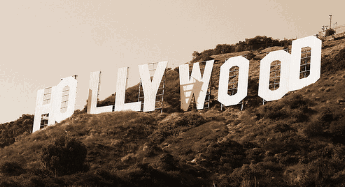 Depois de comprar uma nova câmera de vídeo, de repente fui atraído para o fascinante mundo da vídeo fazer & edição. Hoje em dia, é muito fácil criar vídeos com aparência profissional em menos de 15 minutos. Depois de experimentar alguns programas, finalmente decidi Windows Movie Maker e é uma coisa fácil de usar.
Depois de comprar uma nova câmera de vídeo, de repente fui atraído para o fascinante mundo da vídeo fazer & edição. Hoje em dia, é muito fácil criar vídeos com aparência profissional em menos de 15 minutos. Depois de experimentar alguns programas, finalmente decidi Windows Movie Maker e é uma coisa fácil de usar.
Se você estiver executando o Windows no seu computador, o Windows Movie Maker também deverá ser instalado por padrão. Basta verificar o seu menu Iniciar para encontrá-lo.
Então, vamos começar a tentar nos tornar o próximo Quentin Tarantino ...
Primeiro de tudo, você precisa de um cabo USB para conectar sua câmera de vídeo ao computador. A maioria das câmeras de vídeo modernas vem prontamente equipadas com cabos USB, mas se você não tiver um, precisará comprá-lo. Você precisa transferir as imagens do filme para a área de trabalho. Então, primeiro, conecte sua câmera de vídeo à mesa com o cabo USB.
Em seguida, execute o Movie Maker (MM).
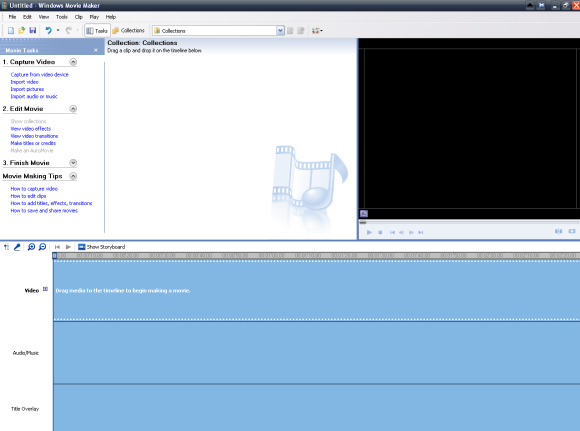
Para começar a criar seu vídeo, o primeiro passo é "capturar" o vídeo da sua câmera. Portanto, depois de verificar se o cabo USB da câmera de vídeo está conectado, vá para “Capturar do dispositivo de vídeo” na barra esquerda.
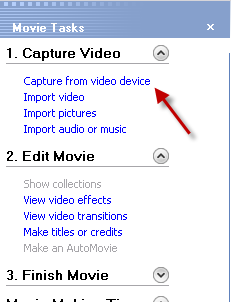
Isso abrirá uma caixa perguntando como você deseja chamar seu novo arquivo de vídeo e onde você gostaria de armazenar as imagens de vídeo em seu computador. Faça as suas seleções e pressione “Next”.
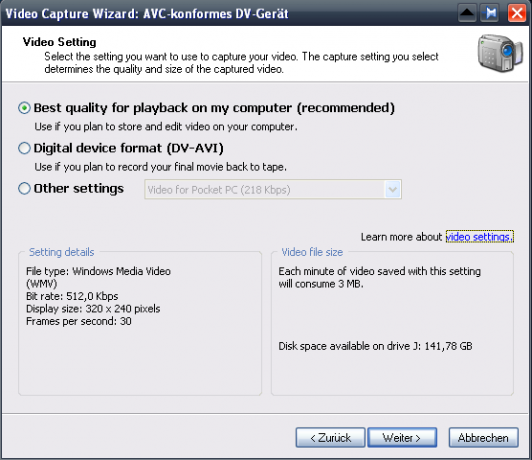
Esta é a caixa que aparece a seguir. Você precisa decidir se deseja qualidade de reprodução para o seu computador ou se planeja assistir a filmagem em um DVD na televisão. Essa caixa também mostra quanto espaço no seu computador o arquivo de filme ocupará, assim como o tipo de arquivo (que está preso em .wmv) e a velocidade do arquivo.
Depois de tomar sua decisão e clicar em Avançar, a próxima caixa perguntará se você deseja capturar a fita inteira ou apenas partes dela. Se você gastou uma fita inteira no mesmo filme, pode deixar que a MM capture todo o lote. Mas se você deseja capturar apenas parte da fita (talvez tenha vários filmes na mesma fita e queira trabalhar apenas em uma), escolha a segunda opção.
Quando você tomar sua decisão, a caixa de captura será exibida. Tirei esta captura de tela do Imagens do Google, pois não conseguia exibir a foto do vídeo na captura de tela da caixa de captura. Então, por favor, não pense que sou fetichista ou algo assim!
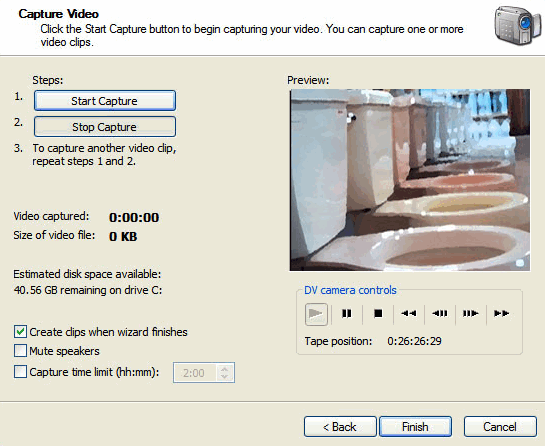
Tudo aqui é praticamente auto-explicativo. Mantenha a opção "Criar clipes quando o assistente terminar" marcada. Você pode silenciar os alto-falantes, se quiser (não). Você também pode definir um limite de tempo para a quantidade de vídeo que ele captura (mas não vejo o ponto, você pode interrompê-lo quando tiver o que precisa).
Antes de pressionar “iniciar captura”, use os controles abaixo da imagem para retroceder / avançar rapidamente até o ponto que deseja começar a capturar. Em seguida, pressione “Iniciar captura”. Você começará a ver o "vídeo capturado" e o "tamanho do arquivo de áudio" começar a aumentar. Verifique se você tem espaço suficiente no seu computador para armazenar tudo! Quando você capturar todas as imagens, pressione “Stop capture” e, em seguida, o botão “Finish”.
As filmagens serão divididas em "clipes". Isso facilita muito a edição do filme e também uma visão geral de todo o projeto.
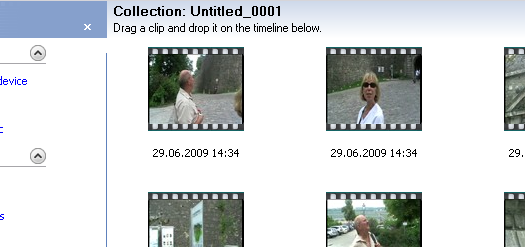
Para começar a editá-lo, destaque todos os clipes que você deseja no seu filme e arraste-o para baixo na linha do tempo. Tudo será movido para baixo e você estará pronto para começar a editar.
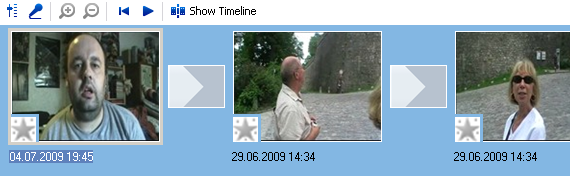
Isso é tudo para a primeira parte. No parte dois Como criar vídeos com aparência profissional com o Windows Movie Maker consulte Mais informação , Mostrarei como editar suas imagens e também adicionarei alguns efeitos especiais, como adicionar arquivos de filme AVI e WMV, além de músicas e créditos.
** ATUALIZAÇÃO ** Fomos informados de que o Portable Movie Maker, que foi apresentado inicialmente neste artigo, tem um arquivo que está sendo sinalizado pelo AVG como um vírus. Não é um vírus na minha versão do programa (que foi como eu não o descobri antes da publicação de neste artigo), mas uma verificação subsequente de um novo download do aplicativo realmente revela que o arquivo está sendo sinalizado por AVG.
Por uma questão de segurança, todos os links e menções do aplicativo portátil foram removidos deste artigo. Se você já o baixou, sugiro que você o exclua para ser seguro e, em vez disso, use a versão para PC completa do Movie Maker. Ou, pelo menos, verifique sua cópia com um antivírus.
Normalmente, nós verificamos completamente o vírus antes da publicação. No entanto, desde que baixei este aplicativo há vários meses e o AVG o passou como seguro, ele passou por mim. Peço desculpas.
Mark O'Neill é um jornalista freelancer e bibliófilo, que publica artigos desde 1989. Por 6 anos, ele foi o editor-chefe do MakeUseOf. Agora ele escreve, bebe muito chá, luta de braço com seu cachorro e escreve mais um pouco. Você pode encontrá-lo no Twitter e no Facebook.